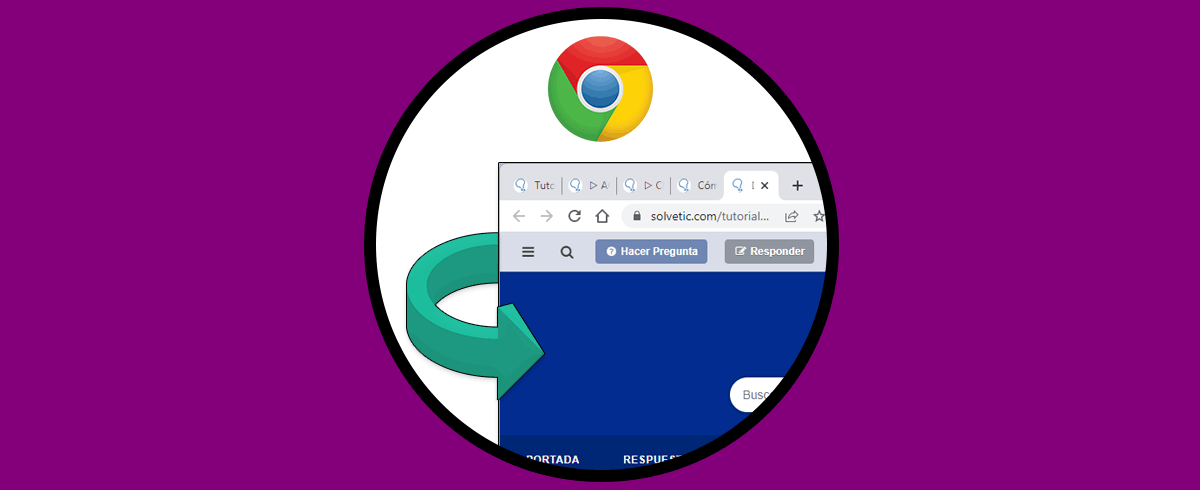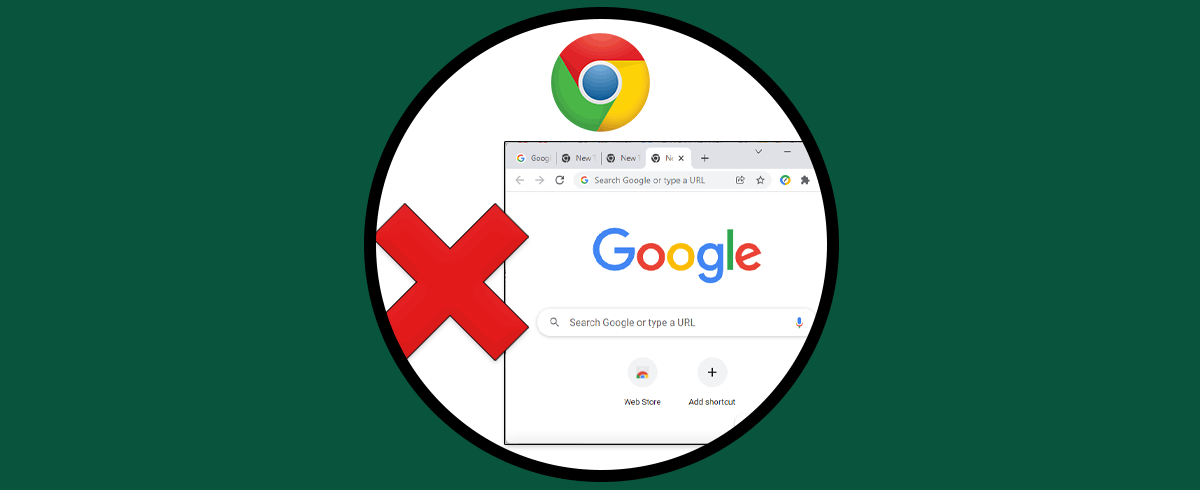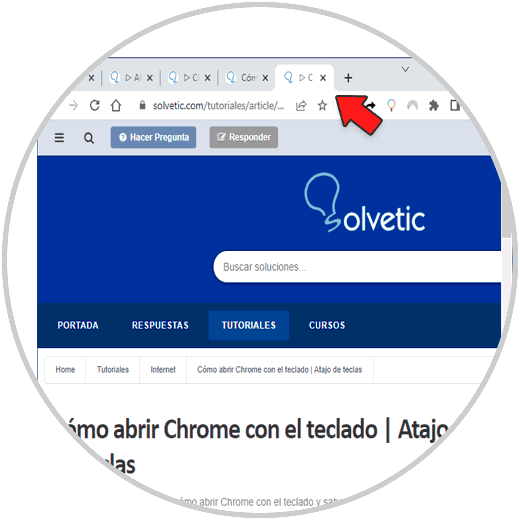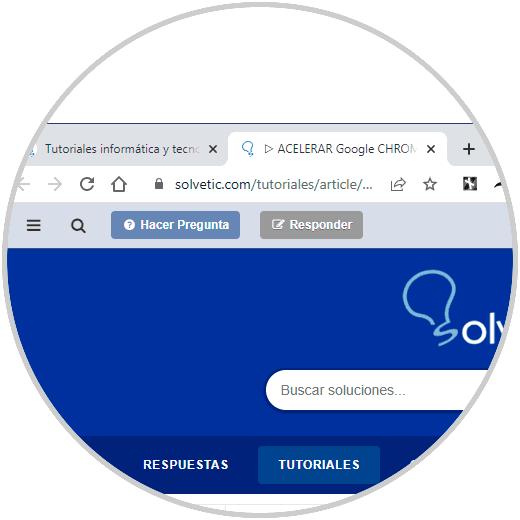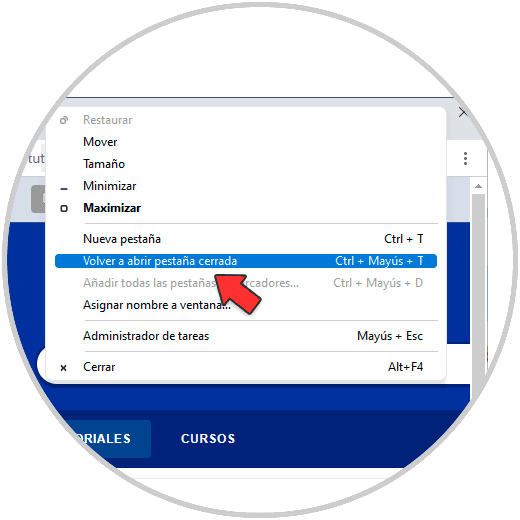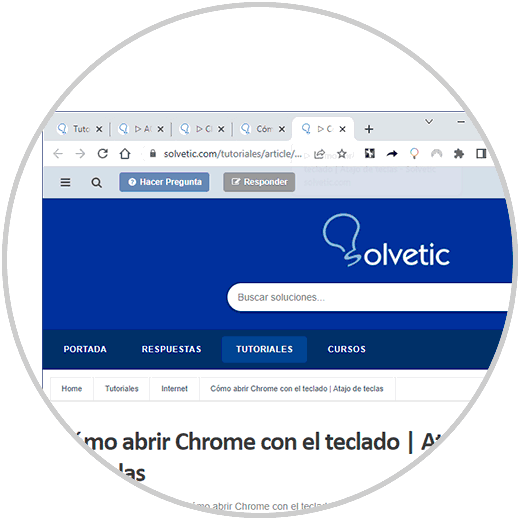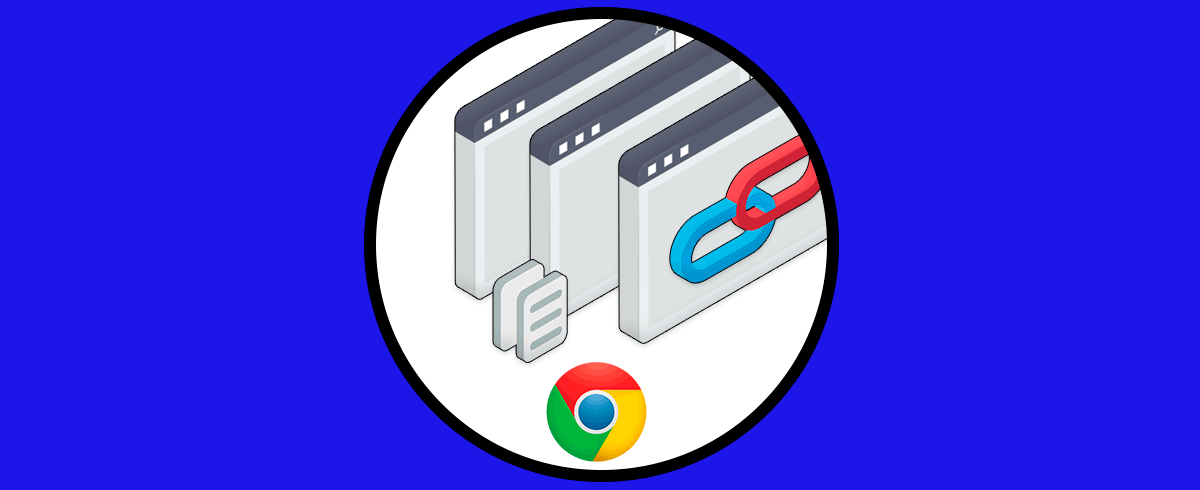El navegador lo utilizamos a diario la mayoría de nosotros para realizar diferentes búsquedas, por lo que generalmente cuando nos encontramos en el ordenador, lo más normal es que tenemos varias pestañas abiertas en un una misma ventana.
Generalmente estamos atentos a no cerrar aquellas pestañas que nos interesan, pero lo cierto es que es posible que por algún error o por alguna confusión cerremos una pestaña que no queramos, y necesitemos recuperarla de manera rápida y directa.
Es por ello que si estamos utilizando como navegador Google Chrome, a continuación te mostramos el proceso que debes seguir para saber cómo volver a Abrir Pestañas Cerradas Chrome de dos maneras diferentes, explicadas cada una de ellas paso a paso.
1. Volver a Abrir Pestañas Cerradas Chrome
Los pasos que debes seguir para saber cómo volver a abrir pestañas en Chrome son los siguientes.
Abrimos Chrome y vamos a abrir algunas pestañas para el ejemplo
Ahora cerramos una o varias pestañas
Para recuperarla hacemos clic derecho sobre el espacio de la barra superior. Elegiremos "Volver a abrir ventana cerrada"
Se restaurará la última pestaña cerrada
En caso de cerrar varias pestañas tendremos que pulsar varias veces esta opción hasta recuperar todas las pestañas cerradas que queramos.
2. Combinación teclas Volver a Abrir Pestañas Cerradas Chrome
Si queremos usar la combinación de teclas para recuperar pestañas abiertas, debemos hacer lo siguiente.
Para recuperar una pestaña cerrada usamos la combinación:
Ctrl + Shift + T
Para recuperar pestañas anteriores cerradas o bien todas pulsamos varias veces la combinación:
Ctrl + Shift + T
Utilizando uno de estos dos métodos vas a poder recuperar las pestañas que hayas cerrado en Google Chrome siempre que lo necesites.